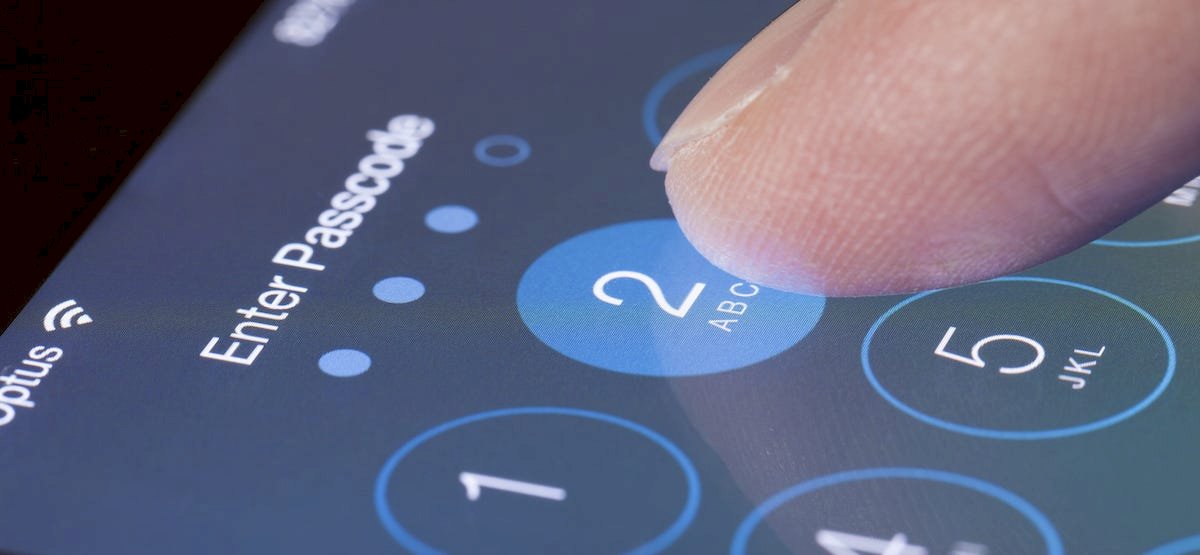ymgerman / Shutterstock Sul nostro iPhone abbiamo tutti app di natura sensibile o contenenti informazioni private che potrebbero utilizzare un livello aggiuntivo di sicurezza. Sebbene non sia possibile bloccare direttamente le app sul tuo iPhone, una soluzione alternativa a Screen Time ti consente di limitare l’accesso a un’app. Ecco come usarlo.
Il trucco per bloccare le app su un iPhone o iPad consiste nell’imporre il limite minimo giornaliero al loro utilizzo . Una volta raggiunto il limite massimo, dovrai inserire il passcode Screen Time per aprire l’app. L’unico svantaggio di questo metodo è che dovrai esaurire manualmente il limite di Screen Time ogni giorno per attivare il blocco.
RELAZIONATO: Come utilizzare e configurare il tempo dello schermo sul tuo iPhone o iPad
Per iniziare, apri l’app “Impostazioni” e scegli l’opzione “Tempo di utilizzo” su il tuo iPhone o iPad.
Tocca il pulsante “Turn On Screen Time” per abilitare lo strumento di gestione del tempo dello schermo di Apple sul tuo iPhone o iPad .
Dal seguente messaggio di conferma, premere il pulsante “Continua”. Nella schermata successiva, seleziona “Questo è il mio iPhone”.
Nel menu “Screen Time”, selezionare ” Opzione “Limiti app”.
Attiva / disattiva l’elenco “Limiti app”.
Seleziona “Aggiungi limite”.
Scegli l’app che desideri bloccare, quindi tocca il pulsante “Avanti” nell’angolo in alto a destra.
Imposta il tempo limite su un singolo minuto.
Toccare il collegamento “Aggiungi” nell’angolo in alto a destra per continuare.
Quando tu sei terminata la configurazione del limite, tornare alla pagina delle impostazioni “Screen Time”. Scorri verso il basso e imposta il tuo passcode con “Use Screen Time Passcode”.
Adesso è importante notare che il tuo iPhone o iPad non bloccherà automaticamente l’app. Accadrà solo dopo aver utilizzato l’app per un minuto. In aggiunta a ciò, dovrai anche consumare l’opzione successiva per estendere il limite di un minuto.
In per farlo, lascia l’app aperta per un minuto. Quando viene visualizzato l’avviso “Screen Time”, toccare “Ask For More Time”.
Quindi, seleziona “One More Minute”.
Dopo il minuto aggiuntivo superato, l’unico modo per accedere a tale app è inserire il passcode Screen Time.
Per il resto della giornata, l’app per iPhone o iPad avrà un ulteriore livello di sicurezza.
RELAZIONATO: 10 Semplici passaggi per migliorare la sicurezza di iPhone e iPad